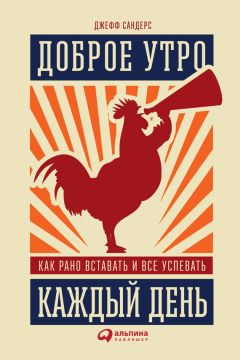Герберт Шилдт - C# 4.0 полное руководство - 2011
Если не пользоваться иерархиями, то для каждого объекта пришлось бы явно определять все его свойства. А если воспользоваться наследованием, то достаточно определить лишь те свойства, которые делают объект особенным в его классе. Он может также наследовать общие свойства своего родителя. Следовательно, благодаря механизму наследования один объект становится отдельным экземпляром более общего класса.
Первая простая программа
А теперь самое время перейти к примеру конкретной программы на С#. Для начала скомпилируем и выполним короткую программу.
/*
Это простая программа на С#.
Назовем ее Example.cs.
*/
using System;
class Example {
// Любая программа на C# начинается с вызова метода Main(). static void Main() {
Console.WriteLine("Простая программа на С#.");
}
}
Основной средой для разработки программ на C# служит Visual Studio корпорации Microsoft. Для компилирования примеров всех программ, приведенных для примера в этой книге, в том числе и тех, где используются новые средства C# 4.0, вам потребуется Visual Studio 2010 или же более поздняя версия, поддерживающая С#.
Создавать, компилировать и выполнять программы на С#, используя Visual Studio, можно двумя способами: пользуясь, во-первых, интегрированной средой разработки Visual Studio, а во-вторых, — компилятором командной строки csc . ехе. Далее описываются оба способа.
Применение компилятора командной строки csc. ехе
Для коммерческой разработки программ вам, скорее всего, придется пользоваться интегрированной средой Visual Studio, хотя для некоторых читателей более удобным может оказаться компилятор, работающий в режиме командной строки, особенно для компилирования и выполнения примеров программ, приведенных в этой книге. Объясняется это тем, что для работы над отдельной программой не нужно создавать целый проект. Для этого достаточно написать программу, а затем скомпилировать и выполнить ее, причем все это делается из командной строки. Таким образом, если вы умеете пользоваться окном Командная строка (Command Prompt) и его интерфейсом в Windows, то компилятор командной строки окажется для вас более простым и оперативным инструментальным средством, чем интегрированная среда разработки.
ПРЕДОСТЕРЕЖЕНИЕ
Если вы не знаете, как пользоваться окном Командная строка, то вам лучше работать в интегрированной среде разработки Visual Studio. Ведь пытаться усвоить одновременно команды интерфейса Командная строка и элементы языка C# не так-то просто, несмотря на то, что запомнить эти команды совсем нетрудно.
Для написания и выполнения программ на C# с помощью компилятора командной строки выполните следующую несложную процедуру.
1'. Введите исходный текст программы, используя текстовый редактор.
2. Скомпилируйте программу с помощью компилятора csc . ехе.
3. Выполните программу.
Ввод исходного текста программы
Исходный текст примеров программ, приведенных в этой книге, доступен для загрузки по адресу www. mhprof es-sional. com. Но при желании вы можете сами ввести исходный текст этих программ вручную. Для этого воспользуйтесь избранным текстовым редактором, например Notepad. Но не забывайте, что вы должны создать файлы, содержащие простой, а не отформатированный текст, поскольку информация форматирования текста, сохраняемая в файле для обработки текста, может помешать нормальной работе компилятора С#. Введя исходный текст программы, присвойте ее файлу имя Example. cs.
Компилирование программы
Для компилирования программы на C# запустите на выполнение компилятор csc. ехе, указав имя исходного файла в командной строке.
C:>csc Example.cs
Компилятор csc создаст файл Example . ехе, содержащий версию MSIL данной программы. Несмотря на то что псевдокод MSIL не является исполняемым кодом, он содержится в исполняемом файле с расширением . ехе. Среда CLR автоматически вызывает JIT-компилятор при попытке выполнить файл Example . ехе. Следует, однако, иметь в виду, что если попытаться выполнить файл Example . ехе (или любой другой исполняемый файл, содержащий псевдокод MSIL) на том компьютере, где среда .NET Framework не установлена, то программа не будет выполнена, поскольку на этом компьютере отсутствует среда CLR.
ПРИМЕЧАНИЕ
Прежде чем запускать на выполнение компилятор csc. ехе, откройте окно Командная строка, HacTpoeHHoenoAVisualStudio. Для этого проще всего выбрать команду Visual Studios Инструменты Visual Э^ю^Командная строка Visual Studio (Visual Studio^Visual Studio Tools^Visual Studio Command Prompt) из меню Пуск^Все программы (Start^AII Programs) на панели задач Windows. Кроме того, вы можете открыть ненастроенное окно Командная строка, а затем выполнить командный файл vsvars32.bat, входящий в состав Visual Studio.
Выполнение программы
Для выполнения программы введите ее имя в командной строке следующим образом.
С:>Ехашр1е
В результате выполнения программы на экране появится такая строка.
Простая программа на С#.
Применение интегрированной среды разработки Visual Studio
Visual Studio представляет собой интегрированную среду разработки программ, созданную корпорацией Microsoft. Такая среда дает возможность править, компилировать, выполнять и отлаживать программы на С#, не покидая эту грамотно организованную среду. Visual Studio предоставляет не только все необходимые средства для работы с программами, но и помогает правильно организовать их. Она оказывается наиболее эффективной для работы над крупными проектами, хотя может быть с тем же успехом использована и для разработки небольших программ, например, тех, которые приведены в качестве примера в этой книге.
Ниже приведена краткая процедура правки, компилирования и выполнения программы на C# в интегрированной среде разработки Visual Studio 2010. При этом предполагается, что интегрированная среда разработки входит в состав пакета Visual Studio 2010 Professional. В других версиях Visual Studio возможны незначительные отличия.
1. Создайте новый (пустой) проект С#, выбрав команду Файл■=>Создать1^ Проект (File ■=> New ^Project). Затем выберите элемент Windows из списка Установленные шаблоны (Installed Templates) и далее — шаблон Пустой проект (Empty Project), как показано на рисунке.
ПРИМЕЧАНИЕ
Имя и местоположение вашего проекта может отличаться от того, что показано здесь.
Щелкните на кнопке ОК, чтобы создать проект.
После создания нового проекта среда Visual Studio будет выглядеть так, как показано на рисунке.
Если по какой-либо причине окно Обозреватель решений (Solution Explorer) будет отсутствовать, откройте его с помощью команды ВидООбозреватель решений (View^Solution Explorer).
На данном этапе проект пуст, и вам нужно ввести в него файл с исходным текстом программы на С#. Для этого щелкните правой кнопкой мыши на имени проекта (в данном случае — Project 1) в окне Обозреватель решений, а затем выберите команду Добавить (Add) из контекстного меню. В итоге появится подменю, показанное на рисунке.
Выберите команду Создать элемент (New Item), чтобы открыть диалоговое окно Добавление нового элемента (Add New Item). Выберите сначала элемент Код (Code) из списка Установленные шаблоны, а затем шаблон Файл с текстом программы (Code File) и измените имя файла на Example. cs, как показано на рисунке.
5. Введите выбранный файл в проект, щелкнув на кнопке Добавить. После этого экран будет выглядеть так, как показано на рисунке.
6. Введите исходный текст программы в окне с меткой Example. cs, после чего сохраните этот текст в файле. (Исходный текст примеров программ, приведенных в этой книге, можно свободно загрузить по адресу www.mhprofessional. com, чтобы не вводить его каждый раз вручную.) По завершении ввода исходного текста программы экран будет выглядеть так, как показано на рисунке.
7. Скомпилируйте программу, выбрав команду Построением Построить решение (Build1=>Build Solution).
8. Выполните программу, выбрав команду Отладка ^Запуск без отладки (Debug^Start Without Debugging). В результате выполнения программы откроется окно, показанное на рисунке.
Как следует из приведенной выше процедуры, компилирование коротких программ в интегрированной среде разработки требует выполнения немалого числа шагов. Но для каждого примера программы из этой книги вам совсем не обязательно создавать новый проект. Вместо этого вы можете пользоваться одним и тем же проектом С#. С этой целью удалите текущий исходный файл и введите новый. Затем перекомпилируйте и выполните программу. Благодаря этому существенно упрощается весь процесс разработки коротких программ. Однако для разработки реальных приложений каждой программе потребуется отдельный проект.